wlan禁用了怎么启用 笔记本电脑无线网禁用了怎么解决
当笔记本电脑的无线网络被禁用时,可能会给我们的日常使用带来很大困扰,要解决这个问题,首先需要确定是什么原因导致了无线网络的禁用。通常情况下,无线网络被禁用可能是因为系统设置的问题,也可能是因为无线网卡驱动程序出现了故障。接下来我们可以尝试重新启用无线网络,或者更新无线网卡驱动程序来解决问题。希望以上方法能够帮助您顺利解决笔记本电脑无线网被禁用的问题。
操作方法:
1.首先我们点击电脑右下方的,宽带连接标志。点击后会弹出一个小窗口,如下图所示,在该小窗口中,你可以看到你的无线网络连接有没有处于被禁用状态,判断方法,上面已经两个图已经教给你了,从下面这个图里明显可以知道无线网络连接属于非禁用状态,点击下方的打开网络和共享中心。
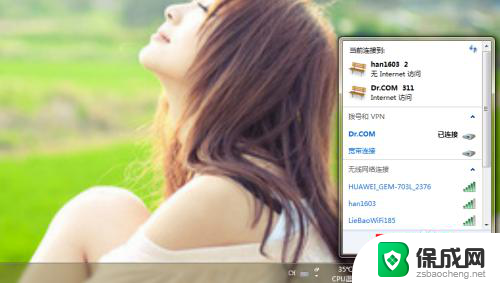
2.完成上步骤后,不知道你是否进入如下界面。在如下界面,你可以看到,最上方是目前的网络连接状况,若是接通的,则说明联网成功,若显示的是中间有个大红X,则表示网络连接失败。第二个部分是当前你连接的网络,在这个部分,你可以看到你当前连接的网络名称里面包含无线网和有线网。
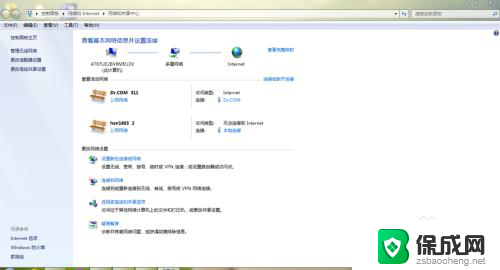
3.在网络和共享中心里,我们可以看到左侧有一些菜单。分别是控制面板主页、管理无线网络、更改适配器设置等,我们要对无线网连接进行设置,所以选择更改适配器设置菜单,如下图所示,点击红色矩形框圈出部分。
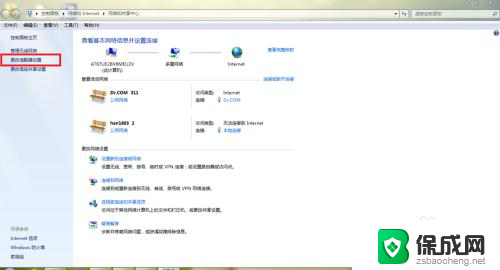
4.完成上步骤后,我们进入了网络连接窗口,在该窗口里,如下图所示,我们可以看到,本地连接,无线网络连接等。
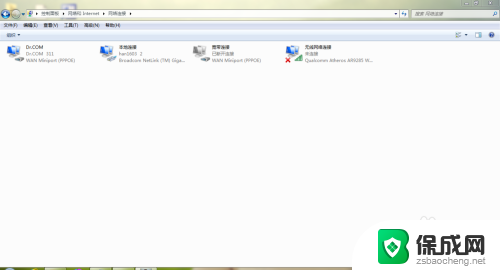
5.点击无线网络连接,单击即可选中,然后单击鼠标右键,会弹出如下图所示的下拉菜单,在该菜单里有禁用和链接/断开等菜单,我们点击禁用,此时无线网络连接就被我们禁用了。
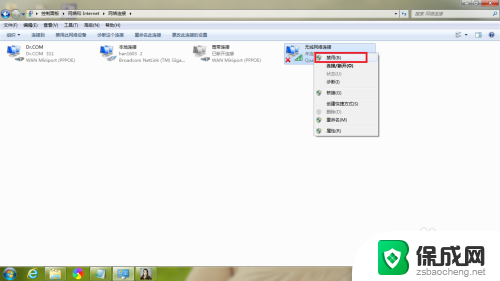
6.无线网络禁用后的状态成灰色,如下图所示:
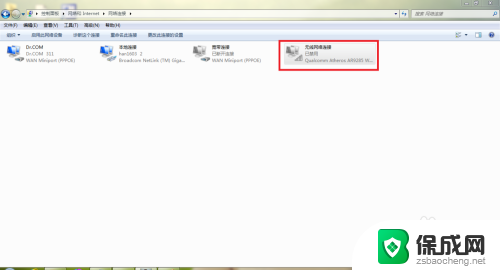
7.禁用后,我们再次单击无线网络连接,单击鼠标右键,这个时候会弹出一个菜单,在菜单里可以看到启用菜单,我们点击启用菜单,然后无线网络连接开始启用。启用后的无线网络连接,从灰色状态又变为绿色状态,则表示启用成功。
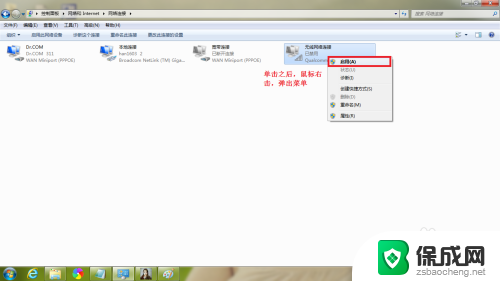
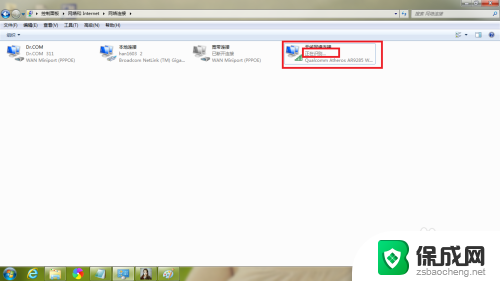
以上就是wlan禁用了怎么启用的全部内容,有需要的用户可以根据以上步骤进行操作,希望对大家有所帮助。
- 上一篇: wps字体间距如何设置 WPS文字字间距调整步骤
- 下一篇: 电脑能打印照片吗 电脑打印照片步骤
wlan禁用了怎么启用 笔记本电脑无线网禁用了怎么解决相关教程
-
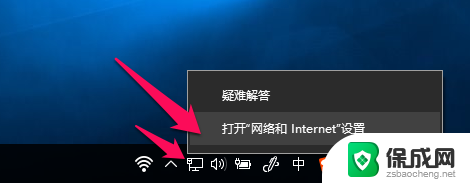 无线网被禁用了怎么恢复 恢复被禁用的无线网卡步骤
无线网被禁用了怎么恢复 恢复被禁用的无线网卡步骤2023-12-13
-
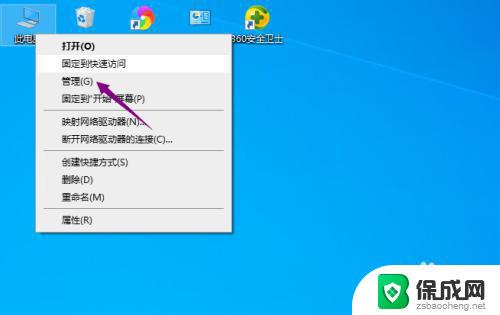 电脑wlan启动不了怎么办 电脑无法启用WLAN的解决方法
电脑wlan启动不了怎么办 电脑无法启用WLAN的解决方法2024-01-24
-
 笔记本电脑禁用键盘 笔记本自带键盘禁用方法
笔记本电脑禁用键盘 笔记本自带键盘禁用方法2024-05-29
-
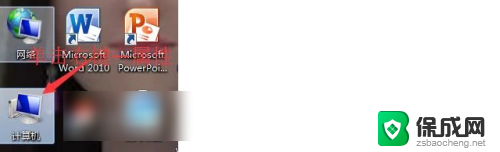 禁用键盘怎么解除 键盘被禁用了怎么修复
禁用键盘怎么解除 键盘被禁用了怎么修复2024-08-19
-
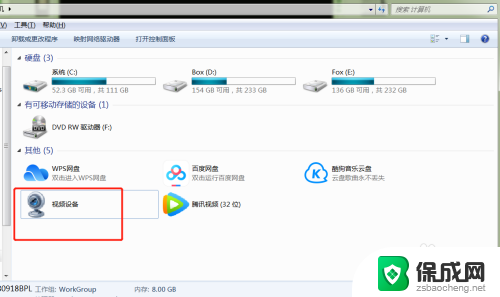 摄像头被禁止了怎么打开 电脑摄像头被禁用怎么开启
摄像头被禁止了怎么打开 电脑摄像头被禁用怎么开启2024-01-17
-
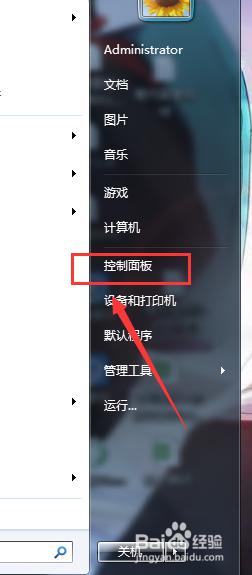 笔记本怎么启用无线功能 笔记本电脑无线功能开启方法
笔记本怎么启用无线功能 笔记本电脑无线功能开启方法2023-09-21
电脑教程推荐
- 1 win笔记本电脑连接不上任何网络 笔记本电脑无线网连接失败怎么修复
- 2 windows桌面布局改变 电脑桌面分辨率调整偏移
- 3 windows怎么点一下就打开软件 怎么用键盘启动软件
- 4 如何查看windows ip 笔记本怎么查自己的ip地址
- 5 windows电脑开不了机黑屏 电脑黑屏开不了机怎么解决
- 6 windows批量重命名文件规则 电脑如何批量重命名多个文件
- 7 机械师笔记本bios设置中文 BIOS中文显示设置教程
- 8 联想电脑蓝牙鼠标怎么连接电脑 联想无线鼠标连接电脑步骤
- 9 win 10 桌面消失 电脑桌面空白怎么办
- 10 tws1经典版耳机如何重新配对 tws1耳机无法重新配对